
Bekerja dengan dokumen HTML di TextEdit di Mac
Anda dapat menggunakan TextEdit untuk mengedit atau menampilkan dokumen HTML seperti yang Anda lihat di browser (gambar mungkin tidak muncul), atau di mode pengeditan kode.
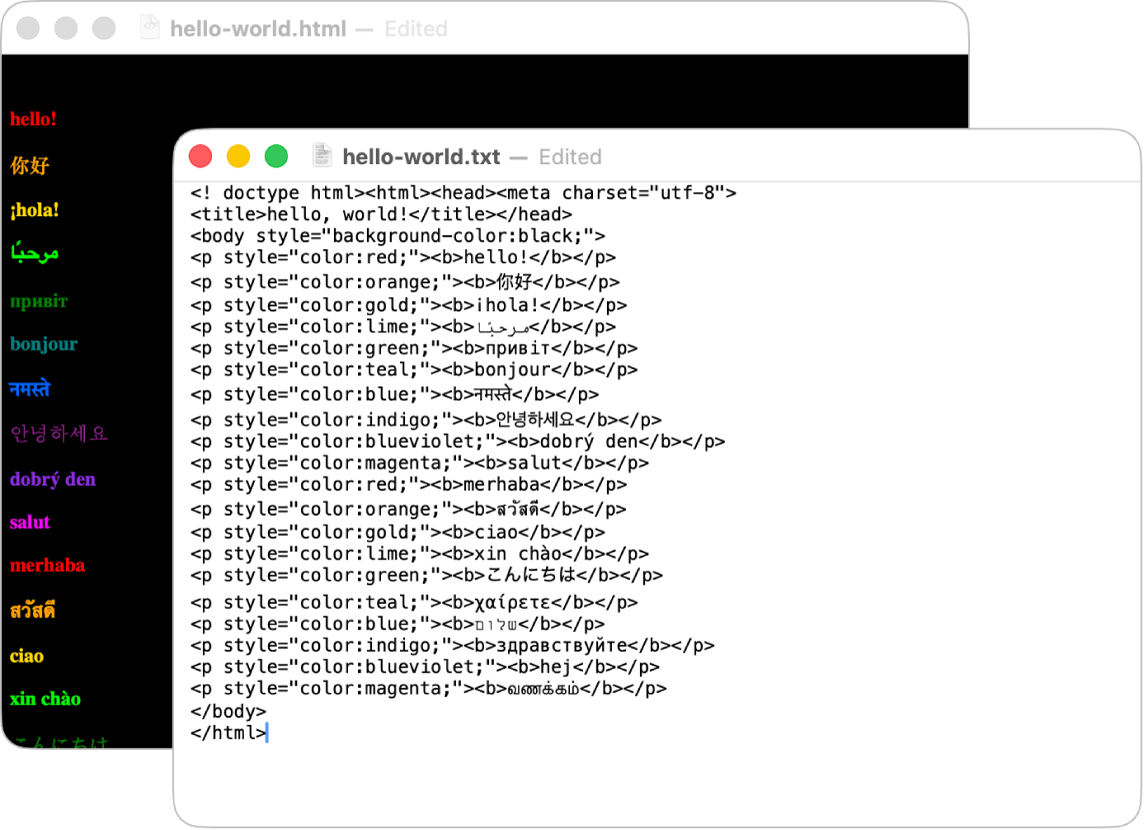
Membuat file HTML
Di app TextEdit
 di Mac Anda, pilih File > Baru, lalu pilih Format > Buat Teks Biasa.
di Mac Anda, pilih File > Baru, lalu pilih Format > Buat Teks Biasa.Masukkan kode HTML.
Pilih File > Simpan, masukkan nama yang diikuti dengan .html ekstensi (misal, masukkan index.html), lalu klik Simpan.
Saat diperingatkan mengenai ekstensi yang akan digunakan, klik "Gunakan .html."
Melihat dokumen HTML sebagai kode
Jika Anda membuka file HTML dan tidak melihat kode, TextEdit menampilkan file dengan cara yang sama dengan cara browser (sebagai teks terformat). Anda dapat membuka file sebagai dokumen HTML.
Catatan: Secara default, tanda kutip keriting dan tanda hubung em menggantikan tanda kutip lurus dan tanda pisah saat mengedit HTML sebagai teks yang diformat. (Mode pengeditan kode menggunakan tanda kutip lurus dan tanda hubung.) Anda dapat mengubah pengaturan ini di TextEdit > Pengaturan. Lihat pilihan Dokumen Baru.
Di app TextEdit
 di Mac Anda, pilih File > Buka, lalu pilih dokumen.
di Mac Anda, pilih File > Buka, lalu pilih dokumen.Klik Tampilkan Pilihan di bagian bawah dialog TextEdit, lalu klik pilih “Abaikan perintah teks kaya”.
Klik Buka.
Selalu membuka file HTML di mode pengeditan kode
Di app TextEdit
 di Mac Anda, pilih TextEdit > Pengaturan, lalu klik Buka dan Simpan.
di Mac Anda, pilih TextEdit > Pengaturan, lalu klik Buka dan Simpan.Pilih “Tampilkan file HTML sebagai kode HTML, bukan teks terformat.”
Mengubah cara file HTML disimpan
Di app TextEdit
 di Mac Anda, pilih TextEdit > Pengaturan, lalu klik Buka dan Simpan.
di Mac Anda, pilih TextEdit > Pengaturan, lalu klik Buka dan Simpan.Di bawah Pilihan Penyimpanan HTML, pilih tipe dokumen, pengaturan gaya untuk CSS, dan pengodean.
Pilih "Pertahankan spasi putih" untuk menyertakan kode yang mempertahankan area kosong dalam dokumen.